Ya sea que esté en movimiento o trabajando desde su casa, escanear y cargar documentos es parte de la rutina diaria. Hay muchas formas de escanear un documento en el…

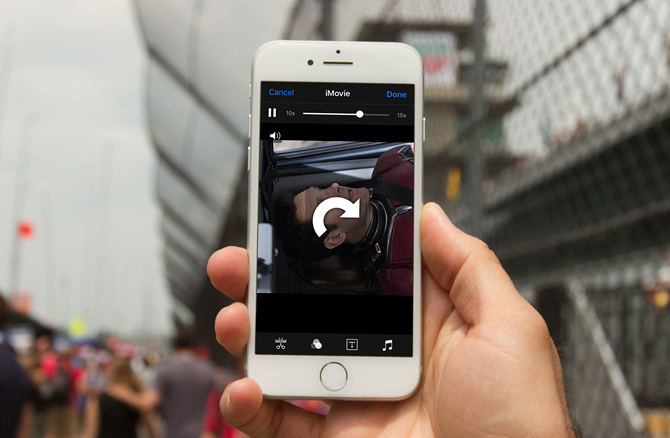
Recientemente comencé a usar el iPhone y, mientras grababa un video, un día me equivoqué de orientación. El video fue filmado en Retrato en lugar de Paisaje. Supuse que no era nada y procedí a la aplicación Fotos para cambiar la orientación. Para mi sorpresa, no puedes rotar videos en la aplicación Fotos, aunque sí puedes rotar imágenes en la aplicación Fotos. Extraño.
Si tiene un video que tiene la orientación incorrecta, puede desactivar la orientación automática deslizando hacia arriba y alternando el bloqueo de orientación que le permitiría verlo en una orientación fija . Esta solución es para niños y sé que no es por eso que hizo clic en este artículo, por lo tanto, le mostraremos tres formas reales con las que puede rotar un video para iPhone.
Lea: Rotar videos en su computadora
iMovie es un editor de video completo para su iPhone y hace más que rotar sus videos. Si solo tiene un trabajo para rotar los videos, tendría que abrir la aplicación, cargar su video y luego cambiar la orientación y guardar otro clip en la aplicación Fotos, suena como una tarea. Bueno, hay una alternativa simple, la extensión iMovie que está disponible en la aplicación Fotos. Es más como un atajo para girar tus videos directamente desde la aplicación Fotos.
Si aún no tienes iMovie en tu iPhone, descarga iMovie desde la App Store. Es una increíble aplicación de edición de video gratuita de Apple. 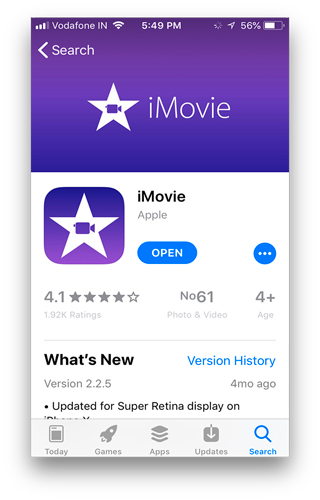
Luego, ve a la aplicación Fotos y abre tu video que te gustaría rotar. A continuación, toca 3 puntos horizontales en el círculo, en la parte inferior de la pantalla.
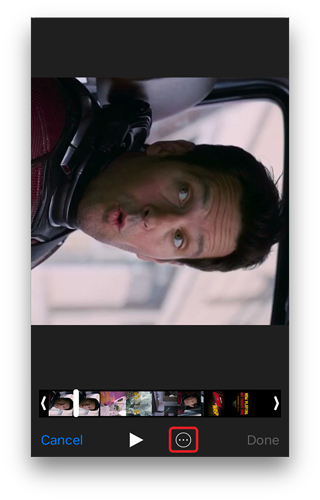
Verás la extensión de iMovie. Toque eso para abrir el video con la aplicación iMovie. 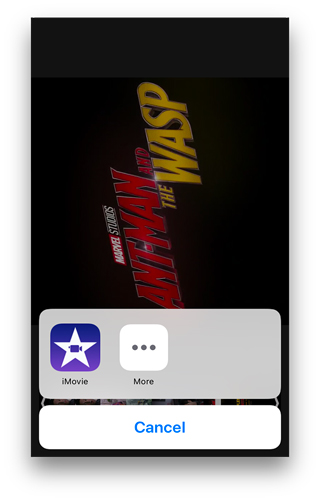
Esto cargará una nueva pantalla donde puede usar los dedos para rotar el video.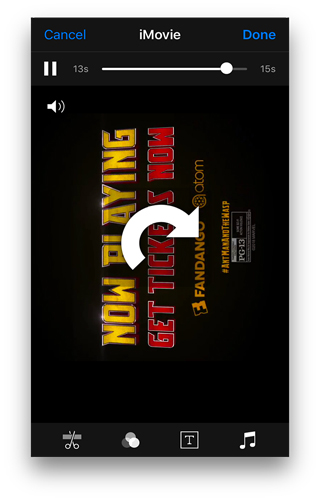
Cuando esté satisfecho con la orientación, presiona el botón guardar y tu video se reproducirá en la orientación correcta. Esto reemplazará el video original y lo guardará en la misma ubicación, es decir, carrete.
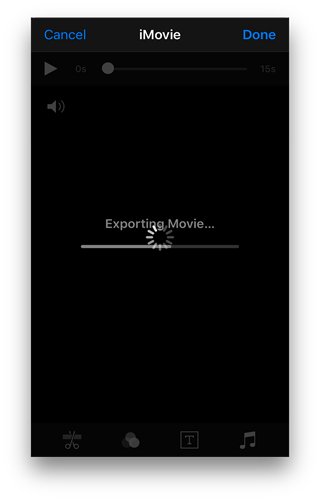
Ahora entiendo que iMovie ocupa mucho espacio en su iPhone y no puedes simplemente descargar esa aplicación solo para rotar videos. iMovie es un excelente editor de video, pero si no edita videos con frecuencia, puede descargar Girar y voltear desde la App Store. Esta aplicación solo tiene dos funciones, girar y voltear. Puede voltear los videos verticalmente y horizontalmente y rotar los videos 360 grados.
Esta es solo una aplicación simple si necesita un editor más avanzado. puede consultar este enlace.
Ver también: Las mejores aplicaciones de edición de video para Instagram
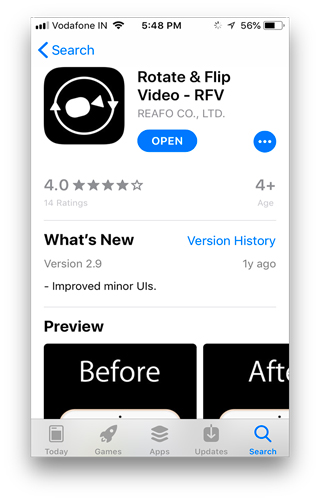
Abra la aplicación y cargue su video desde la aplicación Fotos.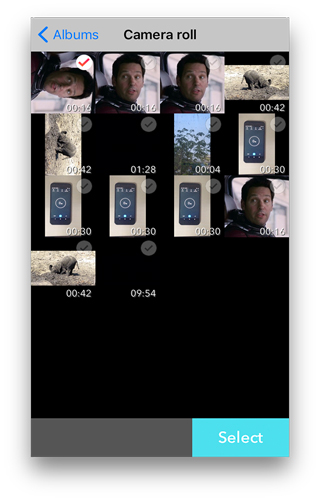
Preguntaría permiso para acceder a la aplicación Fotos, otorga el permiso.
Ahora verás tu video con algunas opciones en la parte inferior.
Hay un botón de rotación en el medio que gira el video 90 grados en el sentido de las agujas del reloj.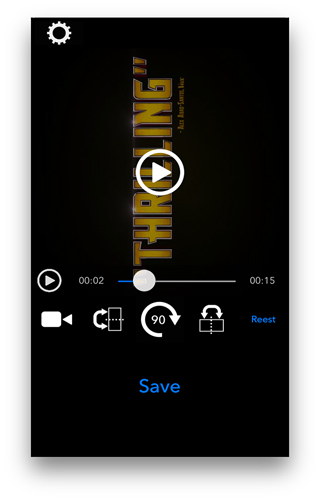
Presione el botón y vea si el video está orientado a su gusto.
Después de esto, simplemente presione el botón Guardar y comienza el proceso de renderizado.
No cierre la aplicación o no podrá guardarla en su teléfono.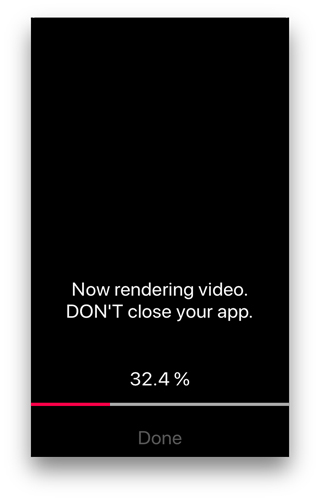
Una vez hecho, a diferencia de iMovie, guardará el video como un nuevo archivo en la aplicación Fotos. .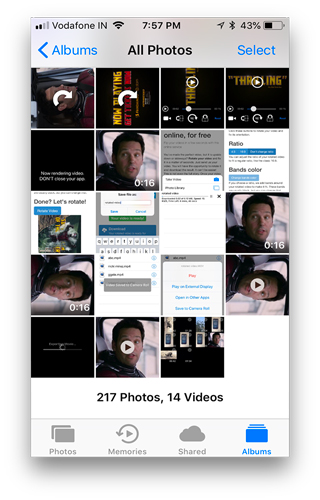
En el artículo anterior, le mostramos cómo descargar videos de Twitter en su i Teléfono y no había forma directa porque Apple no permite descargas directamente desde el navegador. Ahora, la estrella del programa fue MyMedia File Manager, que tiene un navegador web incorporado y le permite descargar los videos en su iPhone
Todos debemos haberlo usado editores de video en línea y funcionan muy bien y no permanecen inactivos en nuestros dispositivos. Pero debido a las restricciones de Apple, no pudimos usarlo en el iPhone. MyMedia le permite usar el sitio web de rotación de videos en línea y descargar los videos a su aplicación Fotos
Si no tiene el administrador de archivos MyMedia, descárguelo de la tienda de aplicaciones.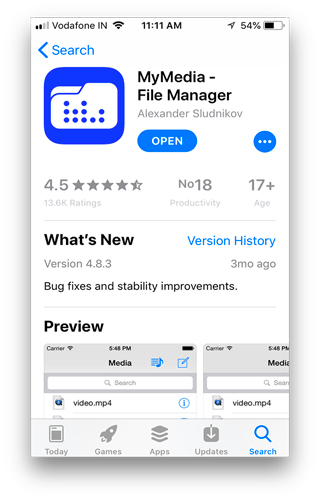
Abra la aplicación y toque el ícono del navegador en la esquina inferior izquierda.
Ahora puede usar cualquier editor de video en línea para este trabajo, usé Rotatemyvideo.net debido a que es simple y liviano.
Toque Seleccionar video y elija su video de la aplicación Fotos.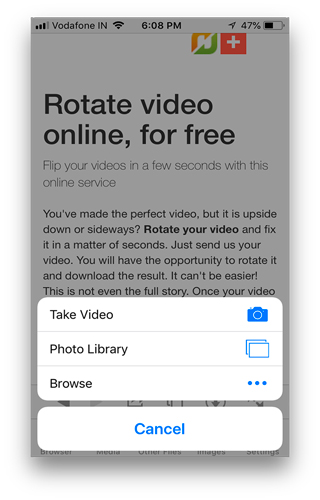
Subirá el video a su servidor y le dará dos botones de flecha que rotan el video en sentido horario y antihorario. Te muestra una vista previa para que tengas una idea de cuándo el video está en la orientación correcta.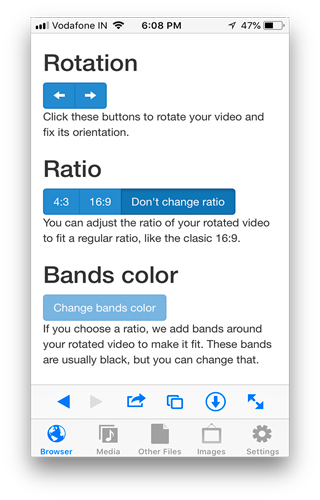
También puedes elegir la relación de aspecto y agregue bordes.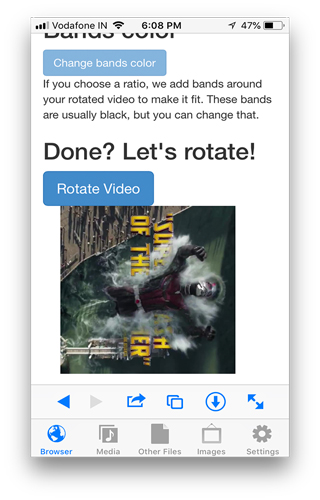
Presione Rotar Video
Le solicitará que descargue el archivo, ahora puede cambiar el nombre y presiona Guardar
Verás el progreso de la descarga.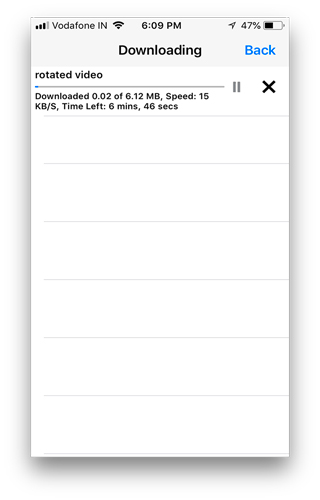
Una vez hecho, toca descargado, le mostrará algunas opciones, seleccione guardar en el carrete de la cámara y listo. Su video ahora está rotado y guardado en la aplicación Fotos.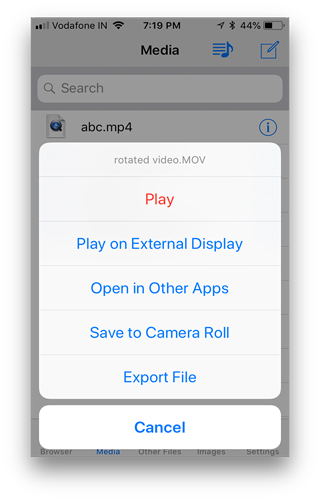
Le mostramos tres formas diferentes con las que puede rotar videos en su iPhone. Ahora, si tiene una colección de videos desorientados y desea rotarlos a la vez, puede ser agotador y consumir mucho tiempo en el teléfono, pero puede transferirlos directamente desde su teléfono y enviarlos a su computadora, rotarlos allí y transferirlos. de vuelta al iPhone. También puede usar aplicaciones de video como Movie Pro, que le permite grabar en una orientación fija y puede elegirla antes de presionar grabar. Prueba estos métodos y cuéntanos cuál te gustó o si tienes uno mejor, coméntanos a continuación.
Lea también: Cómo publicar videos verticales en Instagram sin recortar